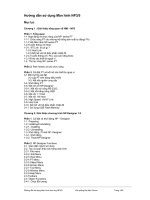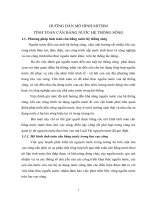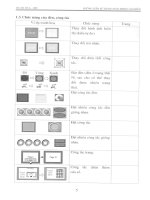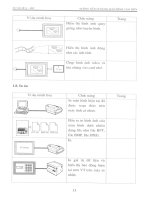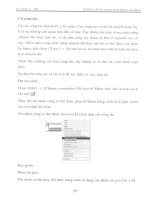HƯỚNG DẪN SỬ DỤNG MÀN HÌNH SAMSUNG C27RG5
Bạn đang xem bản rút gọn của tài liệu. Xem và tải ngay bản đầy đủ của tài liệu tại đây (1.02 MB, 46 trang )
<span class="text_page_counter">Trang 1</span><div class="page_container" data-page="1">
HƯỚNG DẪN SỬ DỤNG
Màu sắc và hình dáng có thể khác nhau tùy theo sản phẩm và để cải tiến hoạt động, các thông số kỹ thuật có thể sẽ được thayđổi mà không cần thông báo trước.
Nội dụng của sách hướng dẫn này có thể thay đổi để cải thiện chất lượng mà khơng cần thơng báo. © Samsung Electronics
Samsung Electronics sở hữu bản quyền đối với sách hướng dẫn này.
Cấm sử dụng hoặc sao chép một phần hoặc toàn bộ sách hướng dẫn này mà không có sự ủy quyền của Samsung Electronics. Các nhãn hiệu không phải của Samsung Electronics thuộc sở hữu của các chủ sở hữu tương ứng.
Màn hình chơi game
</div><span class="text_page_counter">Trang 2</span><div class="page_container" data-page="2">Mục lục
Trước khi sử dụng sản phẩm
Bảo đảm không gian lắp đặt 4 Lưu ý an toàn 4 Pa-nen điều khiển 10 Hướng dẫn phím chức năng 11 Thay đổi cài đặt Brightness, Contrast và Sharpness 13 Thay đổi cài đặt Volume 13 Các loại cổng 14 Nâng cấp Phần mềm qua USB 14 Điều chỉnh độ nghiêng của sản phẩm 16 Khóa chống trộm 16 Thận trọng khi di chuyển sản phẩm 17 Thông số kỹ thuật của bộ giá treo tường (VESA) 17
Ráp chân đế 18 Gỡ bỏ chân đế 19
Kết nối và Sử dụng Thiết bị nguồn
Đọc nội dung dưới đây trước khi lắp đặt sản phẩm. 20 Kết nối và sử dụng máy tính 20 Kết nối bằng cáp HDMI 20 Kết nối sử dụng cáp HDMI-DVI 20 Kết nối sử dụng cáp DP 21 Kết nối với tai nghe 21 Kết nối Nguồn 21 Làm sạch các cáp được kết nối 22 Tư thế đúng khi sử dụng sản phẩm 23 Cài đặt trình điều khiển 23 Thiết lập độ phân giải tối ưu 23
HDMI Black Level 32 Eye Saver Mode 32 Screen Adjustment 32
OnScreen Display
Display Time 33
</div><span class="text_page_counter">Trang 3</span><div class="page_container" data-page="3">Smart ECO Saving+ 35 Off Timer Plus 36
Cài đặt phần mềm
Easy Setting Box 39 Các hạn chế và trục trặc khi cài đặt 39 Nâng cấp bằng cách tải xuống chương trình cơ sở từ
Yều cầu hệ thống 39
Hướng dẫn xử lý sự cố
Các yêu cầu trước khi liên hệ với Trung tâm dịch vụ khách hàng của Samsung 40 Chẩn đoán màn hình (Sự cố màn hình) 40 Kiểm tra độ phân giải và tần số 40 Kiểm tra những mục sau đây. 40 Hỏi & Đáp 42
Các thông số kỹ thuật
Thông số chung 43 Bảng chế độ tín hiệu tiêu chuẩn 44
Phụ lục
Trách nhiệm đối với Dịch vụ thanh tốn (Chi phí đới với khách hàng) 46 Không phải lỗi sản phẩm 46 Hỏng hóc sản phẩm do lỗi của khách hàng 46
</div><span class="text_page_counter">Trang 4</span><div class="page_container" data-page="4">Bảo đảm không gian lắp đặt
Đảm bảo có đủ không gian thông gió khi đặt sản phẩm. Sự tăng nhiệt độ theo khoảng cách thời gian có thể gây ra hỏa hoạn và làm hỏng sản phẩm. Duy trì đủ không gian xung quanh sản phẩm như trong sơ đồ khi lắp đặt sản phẩm.
― Bề ngoài có thể khác nhau tùy theo sản phẩm.
<small>10 cm</small>
<small>10 cm</small>
<small>10 cm</small>
Lưu ý an toàn
Cảnh báo
<sup>Có thể xảy ra chấn thương nghiêm trọng hoặc tử vong nếu không tuân </sup><sub>theo các hướng dẫn.</sub>Thận trọng
<sup>Có thể xảy ra thương tích cá nhân hoặc thiệt hại tài sản nếu không tuân </sup><sub>theo các hướng dẫn.</sub>THẬN TRỌNG
NGUY CƠ ĐIỆN GIẬT. KHÔNG ĐƯỢC MỞ RA.
THẬN TRỌNG: ĐỂ GIẢM THIỂU NGUY CƠ ĐIỆN GIẬT, KHÔNG THÁO NẮP MÁY (HOẶC LƯNG MÁY). NGƯỜI SỬ DỤNG KHÔNG THỂ BẢO DƯỠNG CHI TIẾT NÀO BÊN TRONG. HÃY CHUYỂN TẤT CẢ CÔNG VIỆC BẢO DƯỠNG CHO NHÂN VIÊN ĐỦ TRÌNH ĐỘ.
Biểu tượng này chỉ ra rằng bên trong có điện áp cao. Sẽ rất nguy hiểm nếu thực hiện bất kỳ cách tiếp xúc nào với bất kỳ bộ phận nào bên trong sản phẩm này.
Điện áp AC: Điện áp định mức được đánh dấu với biểu tượng này là điện áp AC.
Biểu tượng này báo cho bạn thông tin quan trọng liên quan tới vận hành và bảo dưỡng kèm theo sản phẩm này.
Điện áp DC: Điện áp định mức được đánh dấu với biểu tượng này là điện áp DC.
Sản phẩm loại II: Biểu tượng này chỉ ra rằng không yêu cầu kết nối an toàn đến dây nối tiếp đất. Nếu biểu tượng này không có trên sản phẩm có dây dẫn điện lưới, sản phẩm PHẢI được đảm
Thận trọng. Tham khảo các hướng dẫn sử dụng: Biểu tượng này sẽ hướng dẫn người sử dụng tham khảo tài liệu Hướng dẫn sử dụng để biết thêm thông
Trước khi sử dụng sản phẩm
Chương 01
</div><span class="text_page_counter">Trang 5</span><div class="page_container" data-page="5">Làm sạch
Các kiểu máy có độ bóng cao có thể có những vết bẩn màu trắng trên bề mặt nếu máy làm ẩm bằng sóng siêu âm được sử dụng gần đó.
― Hãy liên hệ với Trung tâm dịch vụ khách hàng gần nhất của Samsung nếu bạn muốn làm sạch bên trong sản phẩm (Có tính phí dịch vụ).
― Hãy cẩn thận khi làm sạch vì màn hình và bên ngoài của các LCD tiên tiến dễ bị trầy xước. ― Tiến hành các bước sau khi làm sạch.
1
Tắt nguồn sản phẩm và PC.2
Rút dây nguồn khỏi sản phẩm.― Giữ cáp nguồn ở phích cắm và không chạm vào cáp với tay ướt. Nếu không, có thể xảy ra điện giật.
3
Lau sản phẩm bằng miếng vải sạch, mềm và khô.‒ Không bôi chất làm sạch chứa cồn, dung môi hoặc chất có hoạt tính bề mặt lên sản phẩm. ‒ Không phun nước hoặc chất làm sạch trực tiếp lên sản phẩm.
4
Làm ướt khăn mềm với nước, vắt kiệt rồi dùng khăn lau sạch bên ngoài sản phẩm.5
Cắm dây nguồn vào sản phẩm khi kết thúc quá trình làm sạch.6
Bật nguồn sản phẩm và PC.Điện và an toàn
Cảnh báo
• Khơng sử dụng dây nguồn hoặc phích cắm bị hỏng, hoặc ở cắm điện bị lỏng. • Khơng sử dụng nhiều sản phẩm với một ổ cắm nguồn duy nhất.
• Khơng chạm vào phích cắm nguồn với tay ướt. • Cắp phích cắm nguồn vào hết cỡ để không bị lỏng.
• Cắm phích cắm nguồn vào ở cắm nguồn được tiếp đất (chỉ các thiết bị được cách điện loại 1). • Khơng bẻ cong hoặc giật mạnh dây nguồn. Cẩn thận để không đặt vật nặng lên dây nguồn. • Khơng đặt dây nguồn hoặc sản phẩm gần các nguồn nhiệt.
• Lau sạch tất cả bụi bẩn xung quanh chân phích cắm nguồn hoặc ổ cắm nguồn bằng miếng vải khơ.
Thận trọng
• Khơng rút dây nguồn trong khi sản phẩn đang được sử dụng.
• Chỉ sử dụng dây nguồn do Samsung cung cấp kèm theo sản phẩm của bạn. Không sử dụng dây nguồn với các sản phẩm khác.
• Đảm bảo ở cắm điện sẽ được sử dụng để cắm dây nguồn không bị cản trở. ‒ Phải rút dây nguồn để ngắt hoàn toàn nguồn điện vào sản phẩm khi xảy ra sự cớ. • Giữ phích cắm khi rút dây nguồn khỏi ổ cắm nguồn.
</div><span class="text_page_counter">Trang 6</span><div class="page_container" data-page="6">Cảnh báo
• Khơng đặt nến, nhang đ̉i côn trùng hoặc thuốc lá trên đỉnh sản phẩm. Không lắp đặt sản phẩm gần các nguồn nhiệt.
• Khơng lắp đặt sản phẩm tại những nơi thông gió kém như giá sách hoặc hớc tường. • Lắp đặt sản phẩm cách tường ít nhất 10cm để đảm bảo thông gió.
• Giữ túi nhựa đóng gói ngoài tầm với của trẻ em. ‒ Trẻ em có thể bị ngạt thở.
• Không lắp đặt sản phẩm trên bề mặt không vững chắc hoặc rung động (giá đỡ không chắc chắn, bề mặt nghiêng, v.v.)
‒ Sản phẩm có thể đổ và bị hỏng và/hoặc gây ra thương tích.
‒ Sử dụng sản phẩm ở khu vực có độ rung quá mức có thể làm hỏng sản phẩm hoặc gây ra hỏa hoạn. • Không lắp đặt sản phẩm trên xe hoặc ở nơi tiếp xúc với bụi, hơi ẩm (nước chảy nhỏ giọt, v.v.), dầu hoặc
• Khơng để sản phẩm tiếp xúc trực tiếp với ánh nắng, nhiệt hoặc đồ vật nóng như bếp. ‒ Tuổi thọ của sản phẩm có thể bị giảm hoặc có thể xảy ra hỏa hoạn.
• Không lắp đặt sản phẩm trong tầm với của trẻ em. ‒ Sản phẩm có thể bị đổ và làm cho trẻ bị thương.
• Dầu ăn, chẳng hạn như dầu đậu nành, có thể làm hỏng hoặc làm biến dạng sản phẩm. Không lắp đặt sản phẩm trong bếp hoặc gần kệ bếp.
Thận trọng
• Khơng làm rơi sản phẩm trong khi di chủn. • Khơng đặt úp mặt trước của sản phẩm x́ng.
• Khi lắp đặt sản phẩm trên tủ hoặc trên giá, đảm bảo rằng cạnh dưới của mặt trước sản phẩm không nhô ra ngoài.
‒ Sản phẩm có thể đổ và bị hỏng và/hoặc gây ra thương tích. ‒ Chỉ lắp đặt sản phẩm trên tủ hoặc giá đúng kích thước. • Đặt sản phẩm x́ng nhẹ nhàng.
‒ Có thể xảy ra hỏng hóc sản phẩm hoặc thương tích cá nhân.
• Lắp đặt sản phẩm ở nơi khác thường (nơi tiếp xúc với nhiều hạt mịn, hóa chất, nhiệt độ quá cao/quá thấp hoặc độ ẩm cao hay nơi mà sản phẩm hoạt động liên tục trong thời gian dài) có thể ảnh hưởng nghiêm trọng đến hiệu suất của sản phẩm.
‒ Đảm bảo hỏi ý kiến Trung tâm dịch vụ khách hàng của Samsung nếu bạn muốn lắp đặt sản phẩm ở nơi như vậy.
Cài đặt
</div><span class="text_page_counter">Trang 7</span><div class="page_container" data-page="7">Cảnh báo
• Có điện cao áp bên trong sản phẩm. Không tự tháo, sửa chữa hoặc sửa đổi sản phẩm. ‒ Hãy liên hệ với Trung tâm dịch vụ khách hàng của Samsung để sửa chữa.
• Để di chuyển sản phẩm, trước tiên hãy rút tất cả các cáp khỏi sản phẩm, kể cả cáp nguồn.
• Nếu sản phẩm phát ra tiếng đợng bất thường, mùi khét hoặc khói, hãy rút dây nguồn ngay lập tức và liên hệ với Trung tâm dịch vụ khách hàng của Samsung.
• Khơng để trẻ em đu lên sản phẩm hoặc trèo lên đỉnh sản phẩm. ‒ Trẻ em có thể bị thương hoặc chấn thương nghiêm trọng.
• Nếu sản phẩm bị rơi hoặc vỏ ngoài bị hỏng, hãy tắt nguồn và rút dây nguồn. Sau đó, liên hệ với Trung tâm dịch vụ khách hàng của Samsung.
‒ Tiếp tục sử dụng có thể gây ra hỏa hoạn hoặc điện giật.
• Khơng để vật nặng hoặc những thứ mà trẻ thích (đồ chơi, kẹo, v.v.) trên đỉnh sản phẩm.
‒ Sản phẩm hoặc vật nặng có thể đổ khi trẻ cố gắng với lấy đồ chơi hoặc kẹo, gây ra thương tích nghiêm trọng.
• Khi có chớp hoặc sấm sét, hãy tắt nguồn sản phẩm và rút cáp nguồn. • Khơng làm rơi các đồ vật lên sản phẩm hoặc gây ra va chạm.
• Khơng di chuyển sản phẩm bằng cách kéo dây nguồn hoặc bất kỳ cáp nào.
• Nếu phát hiện rò rỉ gas, không chạm vào sản phẩm hoặc phích cắm nguồn. Đồng thời, thơng gió khu vực đó ngay lập tức.
• Không nâng hoặc di chuyển sản phẩm bằng cách kéo dây nguồn hoặc bất kỳ cáp nào. • Khơng sử dụng hoặc cất giữ các bình xịt dễ cháy nổ hoặc chất dễ cháy gần sản phẩm. • Đảm bảo các lỗ thông gió không bị khăn trải bàn hoặc rèm cửa che kín.
‒ Nhiệt độ bên trong tăng lên có thể gây ra hỏa hoạn.
• Khơng nhét các vật bằng kim loại (đũa, đồng xu, kẹp tóc, v.v.) hoặc các vật dễ cháy (giấy, diêm, v.v.) vào sản phẩm (qua lỗ thông gió hoặc các cổng vào/ra, v.v.).
‒ Đảm bảo tắt nguồn sản phẩm và rút dây nguồn khi nước hoặc các vật chất khác rơi vào sản phẩm. Sau đó, liên hệ với Trung tâm dịch vụ khách hàng của Samsung.
• Khơng đặt các vật chứa chất lỏng (bình, lọ, chai, v.v.) hoặc đồ vật bằng kim loại trên đỉnh sản phẩm. ‒ Đảm bảo tắt nguồn sản phẩm và rút dây nguồn khi nước hoặc các vật chất khác rơi vào sản phẩm.
Sau đó, liên hệ với Trung tâm dịch vụ khách hàng của Samsung.
Hoạt động
</div><span class="text_page_counter">Trang 8</span><div class="page_container" data-page="8">Thận trọng
• Để màn hình hiển thị hình ảnh tĩnh trong một thời gian dài có thể gây ra hiện tượng lưu ảnh hoặc điểm ảnh bị khuyết.
‒ Đặt màn hình sang chế độ tiết kiệm năng lượng hoặc trình bảo vệ màn hình bằng hình ảnh chuyển động khi bạn không sử dụng sản phẩm trong thời gian dài.
• Rút dây nguồn khỏi ổ cắm nguồn nếu bạn không sử dụng sản phẩm trong thời gian dài (trong kỳ nghỉ, v.v.).
‒ Bụi bẩn tích tụ kết hợp với nhiệt có thể gây ra hỏa hoạn, điện giật hoặc rò điện. • Sử dụng sản phẩm ở độ phân giải và tần số khuyến nghị.
‒ Thị lực của bạn có thể bị giảm.
• Khơng đặt các bợ điều hợp nguồn AC/DC cùng nhau.
• Tháo túi nhựa khỏi bợ điều hợp nguồn AC/DC trước khi sử dụng.
• Khơng để nước rơi vào thiết bị bộ điều hợp nguồn AC/DC hoặc làm ướt thiết bị. ‒ Có thể xảy ra điện giật hoặc hỏa hoạn.
‒ Tránh sử dụng sản phẩm ngoài trời tại những nơi có thể tiếp xúc với nước mưa hoặc tuyết. ‒ Cẩn thận để không làm ướt bộ điều hợp nguồn AC/DC khi bạn lau rửa sàn nhà.
• Khơng đặt bộ điều hợp nguồn AC/DC gần bất kỳ thiết bị sưởi nào. ‒ Nếu không, có thể xảy ra hỏa hoạn.
• Đặt bợ điều hợp nguồn AC/DC trong khu vực được thơng gió tớt.
• Nếu bạn treo bợ điều hợp nguồn AC/DC với đầu vào dây nguồn quay lên trên, nước hoặc các vật lạ khác có thể vào bên trong và làm hỏng Bộ điều hợp.
Hãy đảm bảo đặt bộ điều hợp nguồn AC/DC nằm trên bàn hoặc sàn nhà.
• Cắm phích cắm nguồn vào bợ điều hợp nguồn AC/DC cho đến khi nghe thấy tiếng cách. • Không được chỉ cắm phích cắm nguồn vào ổ cắm điện.
• Khơng được sử dụng bợ điều hợp nguồn AC/DC nào khác ngoài thiết bị được cung cấp. ‒ Điều đó có thể gây điện giật hoặc hỏa hoạn.
• Khơng được cắm bộ điều hợp nguồn AC/DC vào ổ cắm điện trên tường. ‒ Điều đó có thể gây điện giật hoặc hỏa hoạn.
• Xoay phích cắm nguồn trong phạm vi cho phép (0 đến 90°) trên bộ điều hợp nguồn AC/DC. ‒ Điều đó có thể gây điện giật hoặc hỏa hoạn.
• Khơng bao giờ được tháo phích cắm nguồn sau khi đã cắm. (Sau khi cắm, không thể tháo phích cắm nguồn.)
• Khơng bao giờ được sử dụng phích cắm nguồn đã cung cấp với thiết bị khác.
• Khi tháo bợ điều hợp nguồn AC/DC khỏi ở cắm điện, giữ thân bộ điều hợp nguồn AC/DC rồi rút lên. ‒ Điều đó có thể gây điện giật hoặc hỏa hoạn.
• Khơng được thả bất cứ đồ vật nào hoặc va chạm mạnh vào bộ điều hợp nguồn AC/DC. ‒ Điều đó có thể gây điện giật hoặc hỏa hoạn.
• Sử dụng bợ điều hợp nguồn AC/DC sau khi tháo nắp bảo vệ bằng nhựa. ‒ Nếu không, có thể gây ra hỏa hoạn.
</div><span class="text_page_counter">Trang 9</span><div class="page_container" data-page="9">9
• Không lật ngược hoặc di chuyển sản phẩm bằng cách giữ chân đế.‒ Sản phẩm có thể đổ và bị hỏng hoặc gây ra thương tích.
• Nhìn màn hình ở khoảng cách quá gần trong thời gian dài có thể làm giảm thị lực của bạn. • Khơng sử dụng máy làm ẩm hoặc bếp lò quanh sản phẩm.
• Để mắt bạn nghỉ ngơi trong hơn 5 phút hoặc nhìn ra xa sau mỡi giờ sử dụng sản phẩm.
• Không chạm vào màn hình khi đã bật sản phẩm trong một thời gian dài vì màn hình sẽ trở nên nóng. • Cất giữ các phụ kiện nhỏ ngoài tầm với của trẻ em.
• Hãy thận trọng khi điều chỉnh góc của sản phẩm. ‒ Tay hoặc ngón tay của bạn có thể bị kẹt và bị thương.
‒ Nghiêng sản phẩm ở góc quá lớn có thể khiến sản phẩm bị đổ và có thể gây ra thương tích. • Không đặt vật nặng lên sản phẩm.
‒ Có thể xảy ra hỏng hóc sản phẩm hoặc thương tích cá nhân. • Khi sử dụng tai nghe, khơng vặn âm lượng quá cao.
‒ Nghe âm thanh quá to có thể làm giảm thính lực của bạn.
</div><span class="text_page_counter">Trang 10</span><div class="page_container" data-page="10">Chuẩn bị
Chương 02
Các linh kiện
Pa-nen điều khiển
― Màu sắc và hình dạng các bộ phận có thể khác so với hình trình bày. Để nâng cao chất lượng, thông số kĩ thuật có thể thay đổi mà không có thông báo.
Hướng dẫn phím chức năng LÊN (PHÍA SAU)
Nút đa hướng giúp điều hướng.
― Nút JOG nằm dưới phần trung tâm màn hình và có 5 hướng là LÊN/XUỐNG/TRÁI/ PHẢI/NHẤN(ENTER).
Đèn LED nguồn
Đèn LED này là đèn báo trạng thái nguồn và hoạt đợng như • Bật nguồn (nút nguồn): Đèn LED nguồn Tắt
• Chế đợ tiết kiệm năng lượng: Đèn LED nguồn Nhấp nháy • Tắt nguồn (Nút nguồn): Đèn LED nguồn Bật
― Chỉ có thể hoán đổi hoạt động của đèn LED nguồn bằng cách thay đổi trong menu. (System → Power LED On) Hướng dẫn phím chức năng có thể khác nhau tùy theo chức năng hoặc mẫu sản phẩm. Vui lòng tham khảo sản phẩm thực tế.
― Nút nguồn nằm ở bên dưới giữa màn hình và được dùng để bật hoặc tắt nguồn. Hướng dẫn phím chức
Nhấn nút JOG khi màn hình được bật. Hướng dẫn phím chức năng sẽ xuất hiện. Để truy cập trình đơn trên màn hình khi hướng dẫn hiển thị, nhấn lần nữa nút chỉ hướng tương ứng.
― Hướng dẫn phím chức năng có thể khác nhau tùy theo chức năng hoặc mẫu sản phẩm. Vui lòng tham khảo sản phẩm thực tế.
</div><span class="text_page_counter">Trang 11</span><div class="page_container" data-page="11">Hướng dẫn phím chức năng
― Để sử dụng Hướng dẫn phím chức năng, hãy nhấn nút JOG. Sau đó, cửa sở sau đây sẽ x́t hiện.
LÊN/X́NG/TRÁI/PHẢI: Di chuyển tới mục bạn muốn. Mô tả cho từng mục sẽ xuất hiện khi trọng tâm thay đổi.
NHẤN(ENTER): Mục đã chọn sẽ được áp dụng.
Menu <sup>Chọn bằng cách di chuyển nút JOG trên màn hình Hướng dẫn phím </sup><sub>chức năng.</sub>
Sản phẩm này sẽ hiện menu dưới dạng hiển thị trên màn hình.
cùng bên trái màn hình nếu nguồn đầu vào đã được thay đổi.
Eye Saver Mode
Chọn bằng cách di chuyển nút JOG trên màn hình Hướng dẫn phím chức năng.
Nhấn để bật hoặc tắt Eye Saver Mode.
Các mục bên dưới không khả dụng nếu chức năng Eye Saver Mode khả dụng.
Hướng dẫn phím chức năng.
khi màn hình Hướng dẫn phím chức năng hiển thị.
― Hướng dẫn phím chức năng có thể khác nhau tùy theo chức năng hoặc mẫu sản phẩm. Vui lòng tham khảo sản phẩm thực tế.
</div><span class="text_page_counter">Trang 12</span><div class="page_container" data-page="12">Khi sản phẩm không hiển thị gì (tức là ở chế độ Tiết kiệm điện hoặc chế độ Không có tín hiệu), bạn có thể sử dụng 3 phím dẫn hướng để điều khiển nguồn tín hiệu và nguồn điện như dưới đây.
NHẤN(ENTER) trong 2 giây Tắt nguồn
Khi sản phẩm hiển thị menu, bạn có thể sử dụng Nút JOG như dưới đây.
LÊN/XUỐNG Di chuyển tùy chọn TRÁI
Thoát trình đơn.
Đóng Danh sách phụ mà không lưu giá trị. Giá trị giảm trong thanh trượt.
PHẢI <sup>Di chuyển đến danh sách phụ.</sup> Giá trị tăng trong thanh trượt. NHẤN(ENTER) Lưu giá trị và đóng Danh sách phụ.
</div><span class="text_page_counter">Trang 13</span><div class="page_container" data-page="13">Thay đổi cài đặt Brightness, Contrast và Sharpness
Bạn có thể điều chỉnh Brightness, Contrast hoặc Sharpness bằng cách di chuyển nút JOG lên hoặc xuống nếu menu OSD không được hiển thị.
Contrast Sharpness
― Hình ảnh hiển thị có thể khác nhau tùy theo kiểu máy. ― Độ sáng mặc định có thể khác nhau tùy theo khu vực.
― Menu này không có sẵn khi Eye Saver Mode đang bật.
― Menu này không khả dụng khi Picture Mode được đặt ở chế độ Dynamic Contrast.
― Menu này không khả dụng khi Picture Mode được đặt ở chế độ Cinema hoặc Dynamic Contrast.
― Menu này không khả dụng khi Picture Mode được đặt ở chế độ Cinema hoặc Dynamic Contrast.
Thay đổi cài đặt Volume
Bạn có thể điều chỉnh Volume bằng cách di chuyển nút JOG sang trái hoặc sang phải nếu menu OSD không được hiển thị.
Mute ― Hình ảnh hiển thị có thể khác nhau tùy theo kiểu máy.
― Nếu chất lượng âm thanh của thiết bị đầu vào được kết nối kém, chức năng Auto Mute trên sản phẩm có thể tắt âm thanh hoặc gây ra âm thanh phập phồng khi kết nối tai nghe hoặc loa. Đặt âm lượng đầu vào cho thiết bị đầu vào ở mức tối thiểu là 20% và điều chỉnh âm lượng bằng chức năng điều chỉnh âm lượng (nút JOG TRÁI/ PHẢI) trên sản phẩm.
― Auto Mute là gì?
Chức năng này tắt âm thanh để cải thiện hiệu ứng âm thanh khi có nhiễu âm hoặc khi nguồn đầu vào yếu, thường do sự cố với âm lượng của thiết bị đầu vào.
― Để kích hoạt chức năng Mute, truy cập màn hình điều khiển Volume, sau đó sử dụng nút JOG để di chuyển tiêu điểm xuống.
Để hủy kích hoạt chức năng Mute, truy cập màn hình điều khiển Volume, sau đó tăng hoặc giảm Volume.
</div><span class="text_page_counter">Trang 14</span><div class="page_container" data-page="14">Các loại cổng
― Các chức năng hiện có có thể thay đổi tùy theo kiểu sản phẩm. Màu sắc và hình dạng các bộ phận có thể khác so với hình trình bày. Để nâng cao chất lượng, thông số kĩ thuật có thể thay đổi mà không có thông báo. Tham khảo sản phẩm thực tế.
<small>HDMI IN 1DP INSERVICEDC 19V</small>
Kết nối với thiết bị đầu ra âm thanh như tai nghe.
― Chỉ có thể nghe được âm thanh khi sử dụng cáp HDMI nối với HDMI hoặc cáp DP.
<small>HDMI IN 1HDMI IN 2</small> Kết nối với thiết bị nguồn tín hiệu bằng cách sử dụng cáp HDMI hoặc cáp HDMI-DVI.
<small>SERVICE</small> Sử dụng thẻ nhớ USB để thực hiện nâng cấp phần mềm.
<small>DC 19V</small> Đấu nối với bộ điều hợp nguồn AC/DC.
Nâng cấp Phần mềm qua USB
1
Kết nối bộ nhớ USB với cổngSERVICE hiển thị trong hình.Khi màn hình bật, hãy nhấn nút jog để hiển thị Hướng dẫn phím chức năng. Khi Hướng dẫn phím chức năng hiển thị, hãy nhấn và giữ nút jog trong khoảng 5 giây.
</div><span class="text_page_counter">Trang 15</span><div class="page_container" data-page="15">3
Khi màn hình như được minh họa trong hình sau xuất hiện, hãy chọn Yes.<small>Update now</small>
<small>Update from version XXXX.X to version XXXX.X?</small>
4
Quá trình nâng cấp phần mềm sẽ bắt đầu.<small>Update now</small>
<small>0%Updating product Software…</small>
<small>Your product will turn itself off and on again automatically after completing update.</small>
5
Sản phẩm sẽ tự tắt và bật lại sau khi cập nhật xong, rồi sau đó tắt nguồn.6
Rút dây nguồn ra khỏi ổ cắm điện, rồi cắm lại sau khi tắt.Lưu ý
1
Để tiến hành nâng cấp phần mềm bằng cách sử dụng bộ nhớ USB, trước tiên, hãy định dạng bộ nhớ USB là FAT32.2
Khi tiến hành nâng cấp, hãy đảm bảo chỉ lưu một tệp BIN (.bin) trong thư mục gốc.3
Để nâng cấp phần mềm cho kiểu máy CRG5, hãy nhớ tệp nâng cấp phải ở định dạng .bin. Tên tệp cần tuân theo quy ước đặt tên cho kiểu máy CRG5 (ví dụ: M-R50**GGAA-****.*[số có bốn chữ số].bin). ** là kích thước màn hình tính theo inch, ****.* là số phiên bản còn số có bốn chữ số này là kiểm tra tổng. Ví dụ: “M-R5027GGAA-0800.0[D06E].bin” tuân thủ quy ước đặt tên cho kiểu máy CRG5 27” và phải được sao chép vào thư mục gốc.4
Nếu thông báo No valid update files found.Please check your USB device and try again. xuất hiện, điều này có thể do những nguyên nhân sau.<small>Update now</small>
<small>No valid update files found.</small>
<small>Please check your USB device and try again.</small>
‒ Bộ nhớ USB chưa được kết nối với cổng SERVICE.
‒ Định dạng của các tệp trong bộ nhớ USB đã kết nối không tương thích.
‒ Không có tệp nâng cấp hợp lệ nào trong bộ nhớ USB đã kết nối. (Không có tệp nâng cấp nào được lưu trong bộ nhớ hoặc tên tệp không chính xác.)
5
Không tắt sản phẩm. Đồng thời, ngăn chặn hiện tượng gián đoạn trong quá trình nâng cấp nhiều nhất có thể. Nói chung, sản phẩm sẽ quay lại phiên bản trước đó nếu nâng cấp bị gián đoạn.</div><span class="text_page_counter">Trang 16</span><div class="page_container" data-page="16">Điều chỉnh độ nghiêng của sản phẩm
― Màu sắc và hình dạng các bộ phận có thể khác so với hình trình bày. Để nâng cao chất lượng, thông số kĩ thuật có thể thay đổi mà không có thông báo.
-2,0° (±2,0°) ~ 15,0° (±2,0°)
• Đợ nghiêng của sản phẩm có thể điều chỉnh được.
• Giữ phần dưới sản phẩm và cẩn thận điều chỉnh độ nghiêng.
Khóa chống trộm
― Khóa chống trộm cho phép bạn sử dụng sản phẩm một cách an toàn ngay cả ở những nơi công cộng. ― Hình dạng thiết bị khóa và cách thức khóa tùy thuộc vào nhà sản xuất. Tham khảo hướng dẫn sử dụng đi kèm
với thiết bị khóa chống trộm để biết thêm thông tin chi tiết.
Để khóa thiết bị khóa chống trộm:
1
Cố định cáp của thiết bị khóa chống trộm vào một vật nặng ví dụ như bàn làm việc.2
Luồn một đầu của cáp qua móc ở đầu kia của cáp.3
Đặt thiết bị khóa vào bên trong khe khóa chống trộm ở phía sau sản phẩm.4
Khóa thiết bị khóa.‒ Bạn có thể mua riêng thiết bị khóa chống trộm.
‒ Tham khảo hướng dẫn sử dụng đi kèm với thiết bị khóa chống trộm để biết thêm thông tin chi tiết. ‒ Bạn có thể mua thiết bị khóa chống trộm tại các cửa hàng bán lẻ đồ điện tử hoặc mua qua mạng.
</div><span class="text_page_counter">Trang 17</span><div class="page_container" data-page="17">Thận trọng khi di chủn sản phẩm
• Khơng dùng lực trực tiếp trên màn hình. • Khơng cầm vào màn hình khi di chủn sản
• Khơng lợn ngược sản phẩm bằng cách chỉ nắm chân đế.
• Cầm tay vào các góc hoặc cạnh dưới của sản phẩm trong khi di chuyển.
Thông số kỹ thuật của bộ giá treo tường (VESA)
― Lắp giá treo tường lên tường đặc vuông góc với sàn nhà. Trước khi lắp giá treo tường vào các bề mặt như tấm ốp tường, hãy liên hệ với đại lý gần nhất để biết thêm thông tin. Nếu bạn lắp sản phẩm trên tường nghiêng, sản phẩm có thể bị đổ và dẫn đến thương tích cá nhân nghiêm trọng. Bộ giá treo tường của Samsung có hướng dẫn lắp đặt chi tiết và tất cả các bộ phận cần thiết cho việc lắp ráp đều được cung cấp.
• Khơng sử dụng vít dài hơn độ dài chuẩn hoặc không phù hợp với thông số vít chuẩn VESA. Vít quá dài có thể làm hỏng phần bên trong của sản phẩm.
• Đới với giá treo tường khơng phù hợp với thông số vít chuẩn VESA, độ dài của vít có thể khác nhau tùy thuộc vào thông số kỹ tḥt của giá treo tường.
• Khơng vặn vít quá chặt. Vặn quá chặt có thể làm hỏng sản phẩm hoặc khiến sản phẩm bị đổ, dẫn đến thương tích cá nhân. Samsung không chịu trách nhiệm về các kiểu tai nạn này.
• Samsung khơng chịu trách nhiệm về hư hỏng sản phẩm hoặc thương tích cá nhân khi người tiêu dùng sử dụng giá treo tường không phải là VESA hoặc không được chỉ định hoặc người tiêu dùng không tuân theo các hướng dẫn lắp đặt sản phẩm.
• Khơng treo sản phẩm nghiêng quá 15 đợ.
• Kích thước ch̉n cho bợ giá treo tường được hiển thị trong bảng bên dưới.
― Không lắp đặt bộ giá treo tường trong khi sản phẩm của bạn đang bật. Việc này có thể dẫn đến thương tích cá nhân do điện giật.
</div><span class="text_page_counter">Trang 18</span><div class="page_container" data-page="18">Cài đặt
Ráp chân đế
― Trước khi lắp ráp sản phẩm, hãy tìm nơi bằng phẳng và vững chãi để đặt sản phẩm sao cho màn hình được úp xuống.
: Sản phẩm bị cong. Tạo áp lực lên sản phẩm khi sản phẩm trên một mặt phẳng có thể làm hỏng sản phẩm. Khi đặt sản phẩm úp xuống hoặc ngửa lên, không tạo áp lực lên màn hình.
Kiểm tra trụ chân đế đã ráp nối chắc chắn. Vặn thật chắc đinh ốc liên kết nằm ở mặt dưới chân đế sao cho nó được cố định hoàn toàn.
Đặt Styrofoam (nệm) bảo vệ có trong gói lên sàn và đặt sản phẩm úp xuống trên Styrofoam, như hình minh họa. Nếu không có Styrofoam, sử dụng tấm lót.
Dùng tay giữ thân sản phẩm như hình vẽ. Đẩy chân Kết nối bộ nguồn và cáp tín hiệu như hình minh họa.
</div><span class="text_page_counter">Trang 19</span><div class="page_container" data-page="19">Gỡ bỏ chân đế
― Trước khi tháo chân đế khỏi sản phẩm, hãy đặt úp màn hình trên bề mặt phẳng và chắc chắn.
: Sản phẩm bị cong. Tạo áp lực lên sản phẩm khi sản phẩm trên một mặt phẳng có thể làm hỏng sản phẩm. Khi đặt sản phẩm úp xuống hoặc ngửa lên, không tạo áp lực lên màn hình.
Đặt Styrofoam (nệm) bảo vệ có trong gói lên sàn và đặt sản phẩm úp xuống trên Styrofoam, như hình minh họa. Nếu không có Styrofoam, sử dụng tấm lót.
Để tháo chân đế khỏi màn hình, đảm bảo nhấn phần dưới của màn hình bằng một tay đồng thời lắc chân đế từ bên này sang bên kia bằng tay kia để tạo độ hở giữa chúng.
Nhấn phần dưới của màn hình bằng một tay và kéo chân đến bằng tay kia theo hướng mũi tên như hình minh họa.
Tháo trụ chân đế ra khỏi đế bằng cách vặn vít theo chiều mũi tên như hình minh họa.
</div><span class="text_page_counter">Trang 20</span><div class="page_container" data-page="20">Kết nối và Sử dụng Thiết bị nguồn
Chương 03
Đọc nội dung dưới đây trước khi lắp đặt sản phẩm.
1
Trước khi lắp đặt sản phẩm, hãy kiểm tra hình dạng của cả hai cổng trên cáp tín hiệu được cung cấp và hình dạng cũng như vị trí của các cổng trên sản phẩm và thiết bị bên ngoài.2
Trước khi nối cáp tín hiệu, đảm bảo bạn đã rút cáp nguồn ra khỏi cả sản phẩm và thiết bị bên ngoài để tránh làm hỏng sản phẩm do đoản mạch hoặc quá dòng.3
Sau khi kết nối đúng tất cả các cáp tín hiệu, hãy kết nối lại cáp nguồn với sản phẩm và thiết bị bên ngoài.4
Sau khi lắp đặt xong, đảm bảo bạn đã đọc hướng dẫn sử dụng để tự làm quen với các chức năng, biện pháp phòng ngừa và thông tin cần thiết khác của sản phẩm để sử dụng sản phẩm đúng cách.Kết nối và sử dụng máy tính
Sử dụng một phương pháp kết nối phù hợp với máy tính của bạn. ― Việc kết nối các bộ phận có thể khác nhau ở các sản phẩm khác nhau. ― Các cổng được cung cấp có thể khác nhau tùy theo sản phẩm.
Kết nối bằng cáp HDMI
</div><span class="text_page_counter">Trang 21</span><div class="page_container" data-page="21">Kết nối với tai nghe
― Sử dụng tai nghe khi kích hoạt âm thanh bằng cáp HDMI-HDMI hoặc DP. ― Giắc cắm tai nghe chỉ hỗ trợ đầu cắm hai khấc (TRS) loại 3.
Kết nối Nguồn
1
Cắm phích cắm điện vào bộ điều hợp nguồn AC/DC.2
Cắm cáp bộ điều hợp AC/DC vào cổng DC 19V ở phía sau màn hình.3
Cắm bộ điều hợp AC/DC vào ổ cắm điện.4
Nhấn nút JOG ở mặt dưới của sản phẩm để bật sản phẩm. ― Điện áp vào được chuyển tự động.</div><span class="text_page_counter">Trang 22</span><div class="page_container" data-page="22">Làm sạch các cáp được kết nối
</div><span class="text_page_counter">Trang 23</span><div class="page_container" data-page="23">Tư thế đúng khi sử dụng sản phẩm
Sử dụng sản phẩm với tư thế đúng như sau: • Giữ thẳng lưng.
• Để khoảng cách từ 45 đến 50cm từ mắt bạn tới màn hình, và hơi nhìn xuống màn hình. • Giữ mắt ở ngay phía trước màn hình.
• Điều chỉnh góc sao cho ánh sáng không phản chiếu vào màn hình.
• Giữ cho cẳng tay vng góc với cẳng tay trên và ngang bằng với mu bàn tay của bạn. • Giữ khuỷu tay bạn ở góc vng.
• Điều chỉnh độ cao của sản phẩm để bạn có thể giữ đầu gối ở góc 90 độ hoặc lớn hơn, gót chân đặt trên sàn và tay bạn ở phía dưới tim.
• Tập thể dục cho mắt hoặc chớp mắt thường xuyên sẽ làm mắt bạn hết mỏi.
Cài đặt trình điều khiển
― Bạn có thể đặt đợ phân giải và tần số tối ưu cho sản phẩm này bằng cách cài đặt các trình điều khiển tương tương cho sản phẩm.
― Để cài đặt phiên bản mới nhất của trình điều khiển sản phẩm, hãy tải xuống phiên bản này từ trang web của Samsung Electronics tại .
Thiết lập độ phân giải tối ưu
Một thông báo thông tin về việc thiết lập độ phân giải tối ưu sẽ xuất hiện nếu bạn bật nguồn sản phẩm lần đầu tiên sau khi mua.
Chọn một ngôn ngữ trên thông báo thông tin và thay đổi độ phân giải trên PC của bạn thành cài đặt tối ưu.
― Nếu độ phân giải tối ưu không được chọn, thông báo này sẽ xuất hiện tối đa ba lần trong khoảng thời gian chỉ định ngay cả khi tắt và bật lại sản phẩm.
― Nếu bạn muốn đặt độ phân giải tối ưu cho máy tính của mình. Vui lòng tham khảo (Hỏi & Đáp) → “Làm thế nào để điều chỉnh độ phân giải?”
― Bạn có thể điều chỉnh tốc độ làm mới dựa trên độ phân giải màn hình bằng cách chọn Game → Refresh Rate trong menu OSD.
― Để có được tốc độ làm mới tối đa, hãy đặt Adaptive-Sync hoặc đặt Refresh Rate thành 240 Hz.
</div>